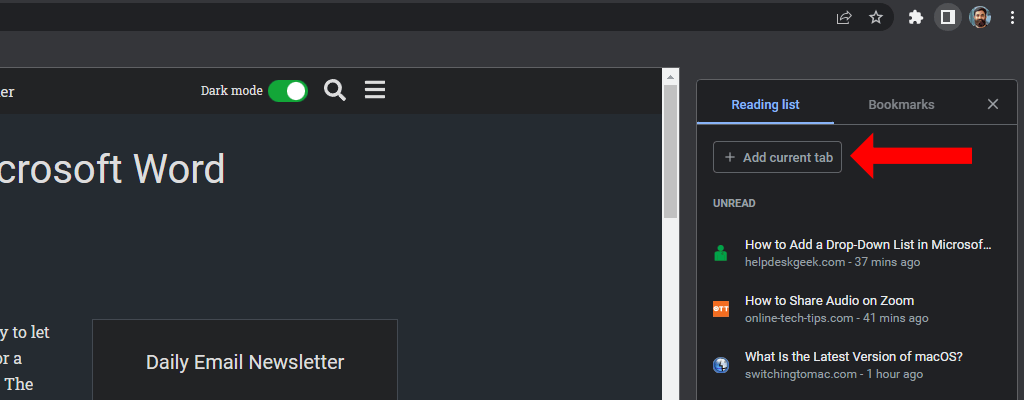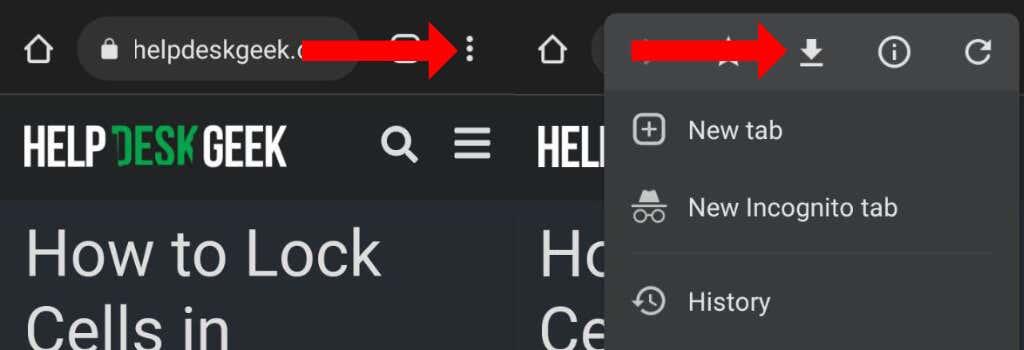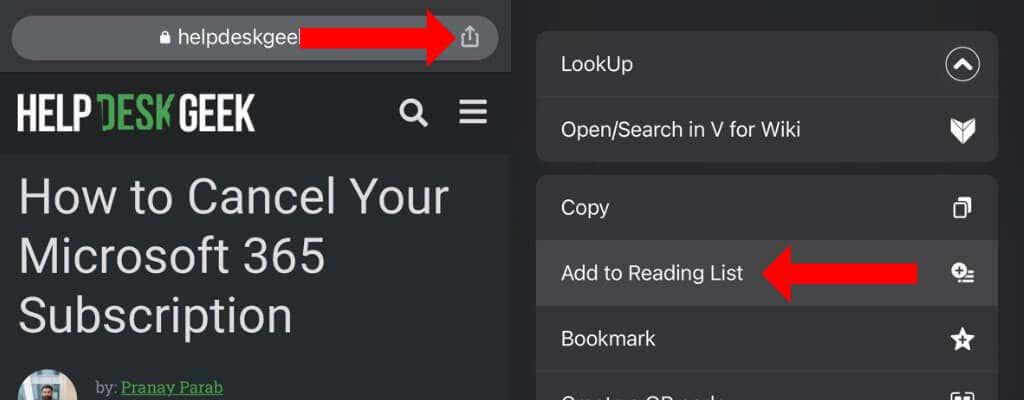Hvis du stadig kommer over interessante artikler du vil lese senere, kan du bruke Google Chromes innebygde leselistefunksjon i stedet for en separat les senere-tjeneste. Vi viser deg hvordan du bruker Google Chromes leselistefunksjon.
Hva er Chrome-leseliste?
Leseliste er Googles alternativ til apper som skal leses senere, for eksempel Pocket. Den lar deg lagre nettsider til en dedikert leselisteside, og du kan få tilgang til disse sidene senere selv om du ikke er koblet til internett.
Fordelen med å bruke Chromes leseliste er at du kan bruke Google-kontoen din til å synkronisere listen mellom ulike enheter. Hvis du bruker Chrome som standard nettleser på Microsoft Windows, Mac, iPhone og Android, vil leselisten følge deg overalt.

For å bruke denne synkroniseringsfunksjonen trenger du bare å logge på Chrome på alle enheter. Du kan begynne å lese en artikkel på iOS-enheten din, lagre den i Chrome-leselisten og fortsette å lese den på PC-en senere.
Andre nettlesere som Safari har også denne funksjonen, men Chrome er langt mer populær og tilgjengelig på tvers av plattformer, og derfor appellerer Leseliste-funksjonen til flere mennesker. Det er heller ikke nødvendig å registrere seg for en ny tjeneste – denne funksjonen er bakt inn i nettleseren din.
Slik bruker du leseliste i Chrome-nettleseren på skrivebordet
Hvis du bruker Chrome på Windows, Mac eller Linux, kan du enkelt bruke leselistefunksjonen. Først åpner du en hvilken som helst nettside i Google Chrome i en ny fane . Klikk deretter på Vis sidepanel -knappen til høyre for adressefeltet.

Du kan nå klikke på Leseliste - knappen øverst i sidepanelet. For å legge til en nettside i leselisten, klikk på Legg til gjeldende fane . Denne siden vises under Ulest - delen i Chrome-leselisten.
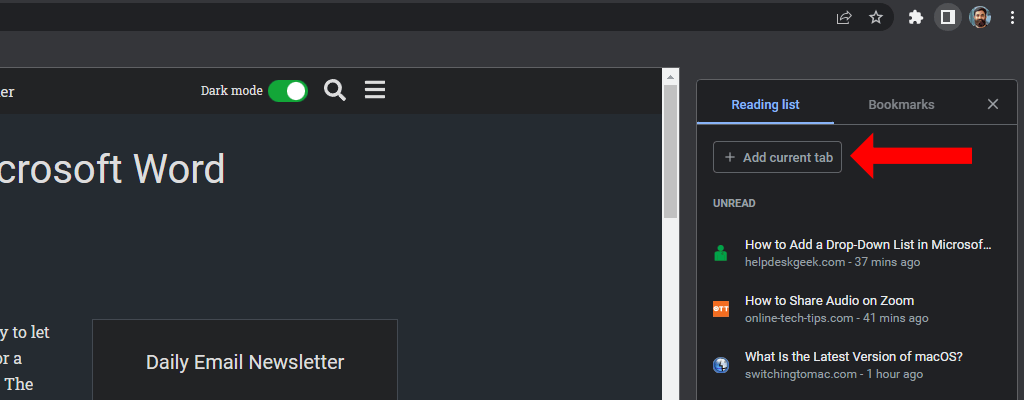
Alternativt kan du høyreklikke en hvilken som helst åpen fane i Chrome og velge Legg til fane i leseliste . Dette vil legge den til i listen over lagrede sider i Chromes leseliste.

I eldre Chrome-versjoner måtte du klikke på stjerneikonet eller aktivere bokmerkelinjen for å se leselistefunksjonen. Det er ikke lenger tilfelle med nyere versjoner. Du kan nå bruke leselisten og administrere den selv om du har deaktivert funksjonen for å vise bokmerker.
Når en artikkel er lagt til i leselisten, kan du enkelt merke den som lest eller slette den. For å vise leselisten i Chrome, klikk på Vis sidepanel -knappen til høyre i adressefeltet. Velg kategorien Leseliste og flytt markøren over sidene du har lest.
Dette vil avsløre to nye knapper – Merk som lest (hakeikonet) og Slett (kryssikonet). Du kan bruke disse til å fjerne artikler fra den uleste listen, eller for å slette dem fra leselisten.
Slik bruker du Chrome-leseliste på Android
Du kan åpne hvilken som helst nettside på Chrome for Android og legge den til i leselisten din. For å gjøre dette i Chrome, trykk på ikonet med tre prikker øverst til høyre på siden. Trykk nå på pil ned - ikonet, som vil laste ned siden til telefonen din.
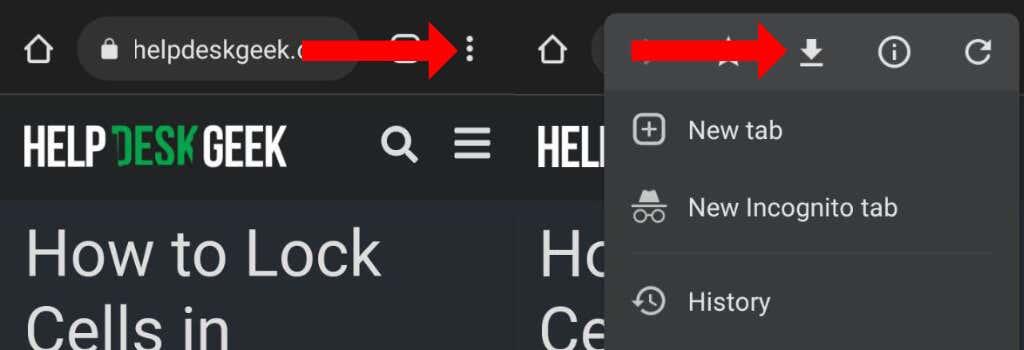
Når du vil lese den igjen, åpner du Chrome, trykker på ikonet med tre prikker øverst til høyre og velger Nedlastinger . Lagrede artikler vises her. Selv om denne funksjonen ikke eksplisitt er merket med "Leseliste" på Chrome for Android, er det mye av det samme.
Du vil legge merke til at de lagrede artiklene dine vil synkroniseres sømløst med andre plattformer.
Slik bruker du Chrome-leseliste på iPhone og iPad
På Chrome for iPhone og iPad er det ganske enkelt å bruke leselisten. Du kan åpne hvilken som helst nettside og trykke på Del -ikonet øverst til høyre. Rull ned i delingsarket og trykk på Legg til i leseliste .
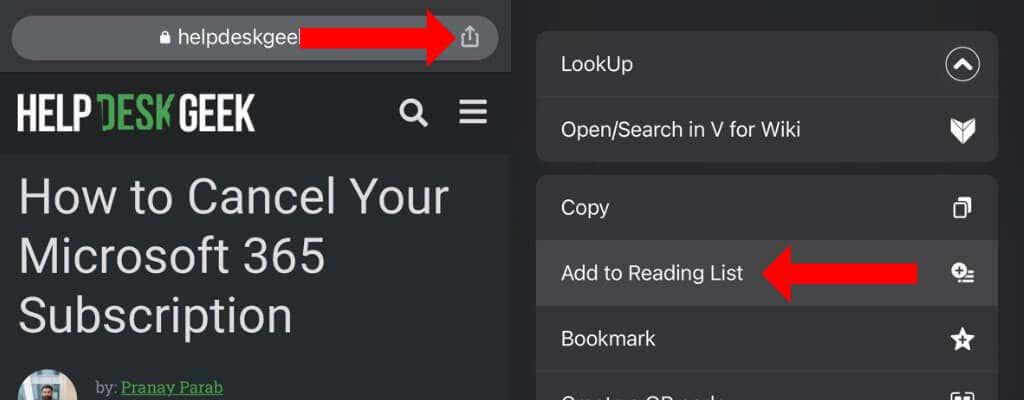
Dette vil lagre artikkelen for lesing senere. Du kan se disse artiklene ved å trykke på ikonet med tre prikker nederst til høyre i vinduet og velge Leseliste .
Få mest mulig ut av Google Chrome
Nå som du har lært hvordan du bruker leseliste i Google Chrome, er det på tide å utforske flere funksjoner. Du bør sjekke ut de 10 beste chrome://flags skjulte funksjonene for å forbedre nettleseropplevelsen din .